sumifs 함수 엑셀 사용법 및 엑셀 sumifs 함수 날짜 지정 등 오류 범위 조건 정리
엑셀에서 SUMIFS 함수는 여러 조건을 만족하는 데이터의 합계를 구하는 데 매우 유용한 함수입니다. 이 함수는 데이터 분석 및 보고서 작성 시 자주 사용되며, 특히 재무 데이터, 판매 데이터, 또는 기타 통계적 데이터의 집계에 효과적입니다. 이 글에서는 SUMIFS 함수의 기본 사용법, 날짜 지정 방법, 오류 범위 및 조건에 대해 자세히 설명하겠습니다.
SUMIFS 함수의 기본 구조는 다음과 같습니다.
=SUMIFS(합계_범위, 조건_범위1, 조건1, [조건_범위2, 조건2], ...)
여기서 합계_범위는 합계를 구할 데이터 범위이며, 조건_범위는 조건을 적용할 데이터 범위입니다. 조건은 해당 범위에서 어떤 기준에 따라 데이터를 필터링할지를 지정합니다. 여러 개의 조건을 추가할 수 있어 복잡한 데이터 집계도 가능합니다.
예를 들어, 판매 데이터에서 특정 제품의 총 판매량을 구하고 싶다면 다음과 같은 수식을 사용할 수 있습니다.

=SUMIFS(B2:B10, A2:A10, "제품A")
여기서 B2:B10은 판매량 데이터, A2:A10은 제품 이름 데이터입니다. 이 수식은 "제품A"의 판매량을 모두 합산합니다.
SUMIFS 함수에서 날짜를 조건으로 사용하는 방법도 있습니다. 날짜를 기준으로 데이터를 필터링할 때는 날짜 형식에 주의해야 합니다. 예를 들어, 특정 날짜 이후의 판매량을 구하고 싶다면 다음과 같이 작성할 수 있습니다.
=SUMIFS(B2:B10, A2:A10, ">="&DATE(2023,1,1))
이 수식은 2023년 1월 1일 이후의 판매량을 합산합니다. 날짜를 입력할 때는 DATE 함수를 사용하거나, 직접 날짜를 "YYYY-MM-DD" 형식으로 입력할 수 있습니다.

하지만 SUMIFS 함수를 사용할 때 종종 발생하는 오류도 있습니다. 가장 일반적인 오류는 조건 범위와 합계 범위의 크기가 일치하지 않는 경우입니다. 예를 들어, 합계 범위가 10개의 셀인데 조건 범위가 9개인 경우, 엑셀은 오류 메시지를 표시합니다. 따라서 항상 범위의 크기를 확인해야 합니다.
또한, 날짜 조건을 사용할 때는 날짜 형식이 일치하지 않으면 결과가 예상과 다르게 나올 수 있습니다. 엑셀에서 날짜는 숫자로 저장되므로, 날짜 형식이 정확하지 않으면 조건이 제대로 작동하지 않을 수 있습니다. 이 경우, 날짜 형식을 통일하거나, TEXT 함수를 사용하여 날짜를 문자열로 변환한 후 조건을 적용할 수 있습니다.
SUMIFS 함수의 사용 예시를 통해 더 구체적으로 살펴보겠습니다. 예를 들어, 특정 기간 동안의 판매 데이터를 분석하고 싶다면 다음과 같은 수식을 사용할 수 있습니다.
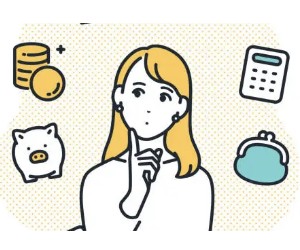
=SUMIFS(B2:B10, A2:A10, ">="&DATE(2023,1,1), A2:A10, "<="&DATE(2023,12,31))
이 수식은 2023년 1월 1일부터 12월 31일 사이의 판매량을 합산합니다.
마지막으로, SUMIFS 함수를 사용할 때 주의해야 할 점은 조건의 논리적 관계입니다. AND 조건은 기본적으로 여러 조건을 나열함으로써 이루어지지만, OR 조건은 SUMIFS 함수로 직접 구현할 수 없습니다. 이럴 경우, SUM 함수와 SUMIFS 함수를 조합하여 사용해야 합니다. 예를 들어, "제품A" 또는 "제품B"의 판매량을 합산하고 싶다면 다음과 같이 작성할 수 있습니다.

=SUM(SUMIFS(B2:B10, A2:A10, "제품A"), SUMIFS(B2:B10, A2:A10, "제품B"))
결론적으로, SUMIFS 함수는 복잡한 데이터 집계를 간편하게 처리할 수 있는 강력한 도구입니다. 여러 조건을 동시에 적용할 수 있어 데이터 분석에 매우 유용하며, 날짜 조건을 추가할 때는 형식에 주의해야 합니다.
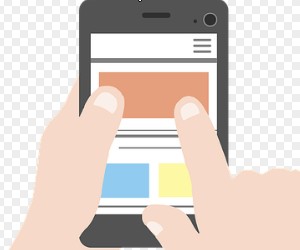
오류를 방지하기 위해서는 범위의 일치를 확인하고, 조건의 논리적 관계를 명확히 이해하는 것이 중요합니다. 이러한 팁을 바탕으로 SUMIFS 함수를 활용하여 보다 효과적인 데이터 분석을 진행해 보세요.
